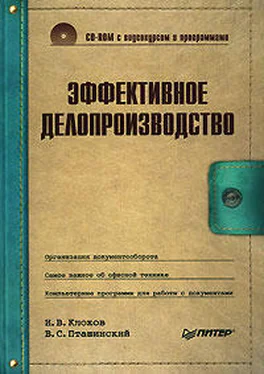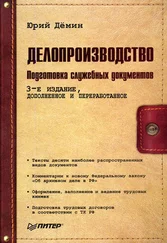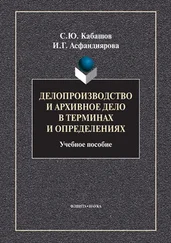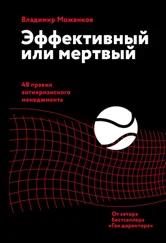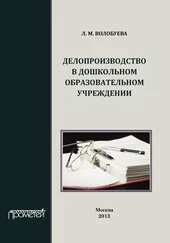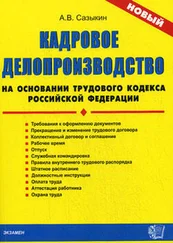Для отключения панели Буфер обмена откройте папку, в которую вы установили Lingvo 12, зайдите в папку Support, запустите файл AutoPopupClipboardToolbarOff.reg. Система попросит подтверждение. Нажмите кнопку Да.
Для включения панели Буфер обмена откройте папку, в которую вы установили Lingvo 12, войдите в папку Support, запустите файл AutoPopupClipboardToolbarOn.reg. Система попросит подтверждение. Нажмите кнопку Да.
Если на экране открыто несколько карточек, перемещаться между ними можно с помощью сочетаний клавиш Ctrl+Tab и Ctrl+Shift+Tab.
Автоматический подбор языка слова
При переводе по клавишам быстрого перевода программа автоматически подбирает исходный язык. Автоподбор языка по умолчанию происходит в пределах пары языков текущего направления перевода.
В популярной версии имеется дополнительная возможность использования для подбора языка переводимого фрагмента текста из всех исходных языков активных словарей.
Для того чтобы при переводе фрагмента текста из других приложений исходный язык выбирался из всего множества языков, выполните команду Сервис → Настройки и выберите Перевод в списке справа. В области При переводе из внешних приложений использовать языки установите переключатель в положение всех направлений перевода.
Перевод слов и словосочетаний в Lingvo 12
Для перевода слова или словосочетания из списка слов Lingvo 12 дважды щелкните на слове или словосочетании в списке слов.
ЗАМЕЧАНИЕ
Для быстрого поиска слова в списке вы можете набрать его начало в строке ввода; далее вы можете прекратить набор слова, как только увидите искомое слово выделенным в списке, и нажать кнопку Перевод или Enter. На экране появится карточка слова.
Для перевода слова или словосочетания из строки ввода:
•наберите слово или словосочетание в строке ввода;
•выполните одно из следующих действий:
• нажмите кнопку Перевод;
• нажмите Enter или Ctrl+Enter;
• выполните команду Перевод в меню Перевод;
• выполните команду Перевод текста из строки ввода в меню Перевод;
• выполните команду Перевод текста из строки ввода в контекстном меню, вызываемом щелчком правой кнопки мыши в области списка слов.
В видеоролике «Урок 18.3. Перевод слов и словосочетаний» продемонстрирован перевод слов и словосочетаний из строки ввода в программе ABBYY Lingvo 12.
Механизм перевода слов и словосочетаний в ABBYY Lingvo
Механизм перевода слов или словосочетаний следующий:
•если содержимое строки ввода полностью совпадает с элементом списка слов (то есть заголовком какой-либо карточки) или является его полным префиксом, открывается карточка текущего элемента списка слов;
•если содержимое строки ввода полностью совпадает с элементом списка слов (или является префиксом), а также является формой какого-либо слова из списка слов, то помимо карточки, открываемой по совпадению с элементом списка слов, откроются также карточки с переводом возможных начальных форм слова из строки ввода;
•если содержимое строки ввода является словосочетанием, находящимся не в начальной форме, происходит его локальный разбор, во время которого ищется словосочетание в начальной форме, а также обрабатываются вложенные словосочетания, включая отдельные слова (в этом варианте операция Перевод работает аналогично переводу из внешних приложений).
Примечание
Если карточек, соответствующих запросу, более трех, откроется окно перевода. Команда Перевести интегрирует функциональность операций открытия карточки текущего элемента списка слов и перевода текста из строки ввода, которым в предыдущих версиях Lingvo соответствовали две отдельные кнопки.
Внимание!
Длина переводимого фрагмента должна быть не более 32 слов.
Для изменения рабочей пары языков (текущего направления перевода) выберите исходный язык в списке, который вызывается нажатием кнопки выбора исходного языка в верхней части главного окна программы (или сочетанием клавиш Ctrl+L), а затем – язык перевода из списка, появляющегося при нажатии кнопки выбора языка перевода или сочетания клавиш Ctrl+Shift+L.
Для изменения направления перевода на обратное нажмите кнопку, инвертирующую направление перевода (она находится между кнопками языков перевода и обозначена двумя полукруглыми стрелками), или сочетание Ctrl+I.
Дополнительные возможности перевода
Lingvo 12 дает следующие дополнительные возможности перевода:
Читать дальше
Конец ознакомительного отрывка
Купить книгу